Hoe om Windows 8 te optimaliseer
Een van die beste metodes om die prestasie van jou rekenaar te verbeter, is om die skyf te optimaliseer. Windows 8 het funksies waarmee jy rekenaarskywe kan optimaliseer. Die stelsel bepaal outomaties die beste optimalisering vir jou. Optimalisering word outomaties weekliks geprogrammeer - jy kan dit ook handmatig doen of selfs die skedule verander volgens jou voorkeure. Om te leer hoe om die genoemde aksies te doen, sien stap 1.
stappe
Metode 1
Optimeer skyfies met die hand

1
Sleep jou vinger van die regterkantse rand van die skerm of plaas die muis bo regs van die skerm.

2
Klik of klik op "Soek". Skryf `defrag` in die soekkassie.

3
Kies "defragmenteer" en optimaliseer jou skywe.

4
Klik of klik op die skyf wat u wil optimaliseer in "Status."

5
Klik of klik op "Ontleed." Dit sal bepaal of die skyf geoptimaliseer moet word. Die venster "Huidige status" sal bepaal of die skyf optimalisering benodig.

6
Optimaliseer. As daar vasgestel word dat die skyf `n fragmentering van meer as 10% het, optimaliseer dit deur die "Optimaliseer" -knoppie te kies.
Metode 2
Die optimaliseringprogram verander

1
Skuif jou vinger van die regterkantse rand van die skerm of plaas die muis in die regter boonste gedeelte van die skerm.

2
Klik of klik op "Soek". Skryf `defrag` in die soekkassie.

3
Kies "defragmenteer" en optimaliseer jou skywe.

4
Kies "Verander instellings."

5
Verwyder die opsie `In `n program` uit om die geskeduleerde optimalisering uit te skakel.

6
Verander die frekwensie van die geprogrammeerde optimalisering. Naast "Frequency", vertoon die lys en kies dan die optimalisatie program wat u verkies, of dit daagliks, wekelijks of maandelijks is.

7
Kies die skyfies wat u wil optimaliseer tydens die geprogrammeerde optimalisering. Klik langs "Diskette" of klik "Kies" en kies die skywe wat jy wil insluit in die geprogrammeerde optimalisering.
8
Klik of klik "OK."
Deel op sosiale netwerke:
Verwante
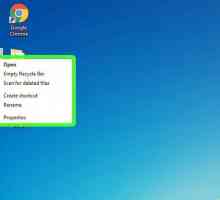 Hoe om Windows-opstart te bespoedig
Hoe om Windows-opstart te bespoedig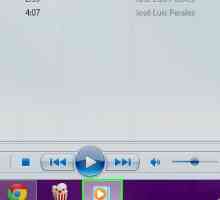 Hoe om `n CD te kopieer of te verbrand met behulp van Windows Media Player
Hoe om `n CD te kopieer of te verbrand met behulp van Windows Media Player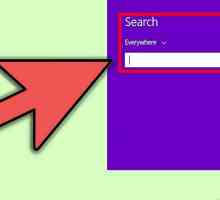 Hoe om die skyf te defragmenteer in Windows 8
Hoe om die skyf te defragmenteer in Windows 8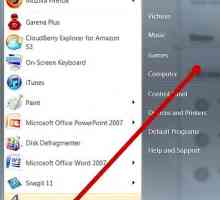 Hoe om Windows 7 te defekteer
Hoe om Windows 7 te defekteer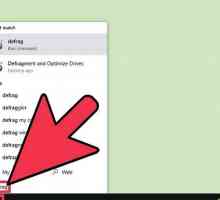 Hoe om `n ry in Windows 10 te defragmenteer
Hoe om `n ry in Windows 10 te defragmenteer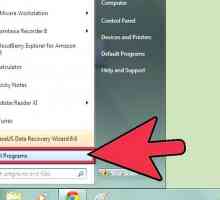 Hoe om `n rekenaar te defekteer
Hoe om `n rekenaar te defekteer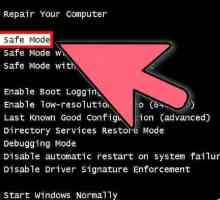 Hoe om jou rekenaar se hardeskyf te defragmenteer
Hoe om jou rekenaar se hardeskyf te defragmenteer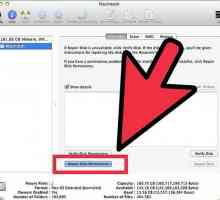 Hoe om die S.M.A.R.T status van `n hardeskyf te wysig
Hoe om die S.M.A.R.T status van `n hardeskyf te wysig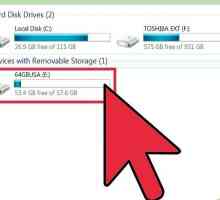 Hoe om `n herschrijfbare DVD te formateer
Hoe om `n herschrijfbare DVD te formateer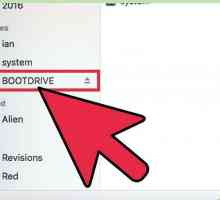 Hoe om `n hardeskyf op Mac te formateer om op Mac en Windows te werk
Hoe om `n hardeskyf op Mac te formateer om op Mac en Windows te werk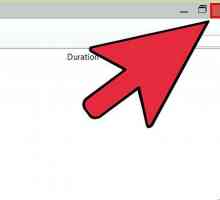 Hoe om jou skootrekenaar vinniger te laat werk
Hoe om jou skootrekenaar vinniger te laat werk Hoe installeer u Windows Vista Ultimate met `n Vista Basiese installasie skyf
Hoe installeer u Windows Vista Ultimate met `n Vista Basiese installasie skyf Hoe om die prestasie van jou rekenaar te optimaliseer
Hoe om die prestasie van jou rekenaar te optimaliseer Hoe om `n stadige rekenaar te optimaliseer
Hoe om `n stadige rekenaar te optimaliseer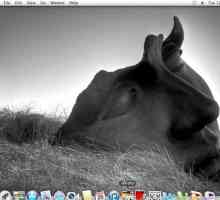 Hoe om jou Mac te optimaliseer
Hoe om jou Mac te optimaliseer Hoe om Windows Vista te optimaliseer
Hoe om Windows Vista te optimaliseer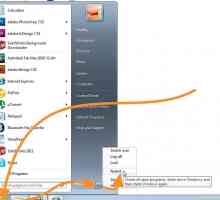 Hoe om Windows 7 te optimaliseer
Hoe om Windows 7 te optimaliseer Hoe om jou rekenaar makliker te gebruik
Hoe om jou rekenaar makliker te gebruik Hoe om jou Windows 7 wagwoord te herstel
Hoe om jou Windows 7 wagwoord te herstel Hoe om `n skyf te gebruik om wagwoord te herstel as jy jou Windows-wagwoord vergeet het
Hoe om `n skyf te gebruik om wagwoord te herstel as jy jou Windows-wagwoord vergeet het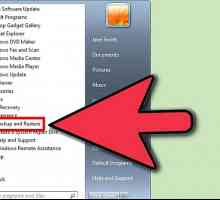 Hoe om `n herstelskyf in Windows 7 te skep
Hoe om `n herstelskyf in Windows 7 te skep
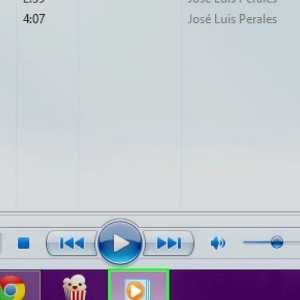 Hoe om `n CD te kopieer of te verbrand met behulp van Windows Media Player
Hoe om `n CD te kopieer of te verbrand met behulp van Windows Media Player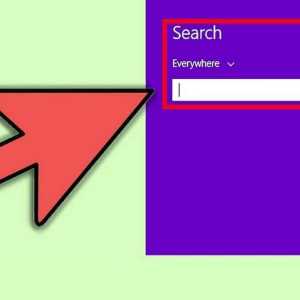 Hoe om die skyf te defragmenteer in Windows 8
Hoe om die skyf te defragmenteer in Windows 8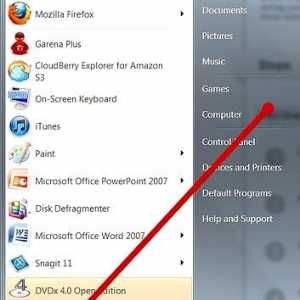 Hoe om Windows 7 te defekteer
Hoe om Windows 7 te defekteer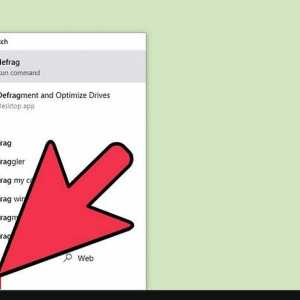 Hoe om `n ry in Windows 10 te defragmenteer
Hoe om `n ry in Windows 10 te defragmenteer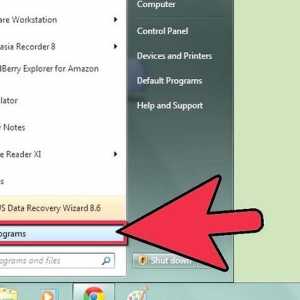 Hoe om `n rekenaar te defekteer
Hoe om `n rekenaar te defekteer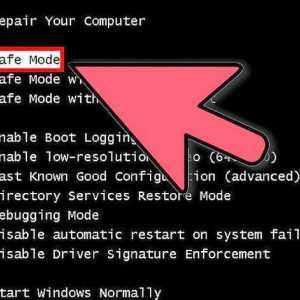 Hoe om jou rekenaar se hardeskyf te defragmenteer
Hoe om jou rekenaar se hardeskyf te defragmenteer Hoe om die S.M.A.R.T status van `n hardeskyf te wysig
Hoe om die S.M.A.R.T status van `n hardeskyf te wysig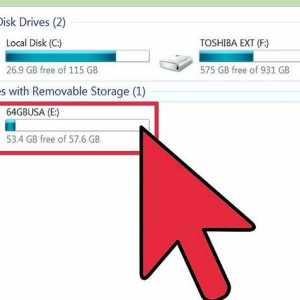 Hoe om `n herschrijfbare DVD te formateer
Hoe om `n herschrijfbare DVD te formateer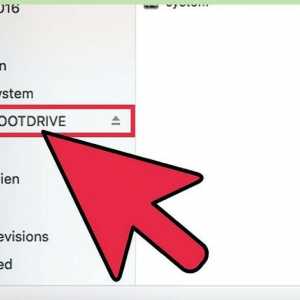 Hoe om `n hardeskyf op Mac te formateer om op Mac en Windows te werk
Hoe om `n hardeskyf op Mac te formateer om op Mac en Windows te werk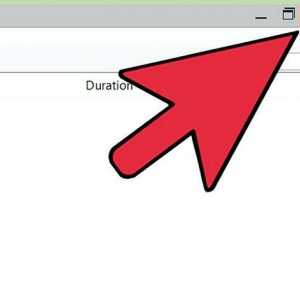 Hoe om jou skootrekenaar vinniger te laat werk
Hoe om jou skootrekenaar vinniger te laat werk